虽然 WinRAR 在国内的装机量高的惊人,而且也是市场占有率最高的解压缩软件,但一直以来,大部分的用户其实并不知道 WinRAR 是一款要收费的软件,而自己电脑上装的只是“盗版”。不过,今天我们得到一个非常棒的好消息!WinRAR 正式宣布在国内将针对个人用户免费,并推出了 WinRAR 中文个人免费版。任何个人用户都可以直接下载安装合法使用而无需付费。不过,免费版将会投放一定的广告来维持,但相比之前高昂的价格或使用有风险的破解版来说,免费版还是更好的选择。当然,除了 WinRAR 外,在 Windows 平台上,你还可以选择免费的 BandiZip、7-Zip 等压缩解压工具,它们也是 WinRAR 的优秀替代品。而在 macOS 上,则可以选择 eZip、The Unarchiver 等优秀的mac软件应用。
Winrar压缩软件简介
WINRAR 是现在最好的压缩工具,界面友好,使用方便,在压缩率和速度方面都有很好的表现。其压缩率比之 WINZIP 之流要高。RAR 采用了比 Zip 更先进的压缩算法,是现在压缩率较大、压缩速度较快的格式之一。 主要特点:对 RAR 和 ZIP 的完全支持; 支持 ARJ、CAB、LZH、ACE、TAR、GZ、UUE、BZ2、JAR、ISO 类型文件的解压;Winrar包含强力压缩、分卷、加密和自解压模块,简单易用;WinRAR不但能解压多数压缩格式,且不需外挂程序支持就可直接建立ZIP格式的压缩文件,对受损压缩文件的有极强的修复能力。对于在网上下载因头部受损而导致不能打开的ZIP、RAR类文件,用WinRAR调入后,只须单击界面中的“修复”按钮就可轻松修复,且成功率极高。能建立多种方式的全中文界面的全功能(带口令)多卷自解包,并通过“锁定压缩包”来防止人为的添加、删除等操作,保持压缩包的原始状态。WinRAR还可通过命令行方式行使批处理命令。另外,由于 WinRAR 5.0 版本开始增加了一个全新的 RAR 5.0 压缩格式,让压缩文件有更高的压缩率,但旧版本的 WinRAR 并不能正常解压。表现为明明输入正确的解压密码,但软件还是会提示密码错误。其实只要使用最新版的 WinRAR 即可正常解压。相信随着新版的 WinRAR 的普及,日后网络上的压缩包文件会出现越来越多 RAR 5.0 格式,因此建议大家都升级到最新版的 WinRAR 来避免解压失败的情况。

Winrar压缩软件功能
1、压缩率更高
WinRAR 在 DOS 时代就一直具备这种优势,经过多次试验证明,WinRAR 的 RAR 格式一般要比其他的 ZIP 格式高出 10%~30% 的压缩率,尤其是它还提供了可选择的、针对多媒体数据的压缩算法。
2、对多媒体文件有独特的高压缩率算法
WinRAR 对 WAV、BMP 声音及图像文件可以用独特的多媒体压缩算法大大提高压缩率,虽然我们可以将 WAV、BMP 文件转为 MP3.JPG 等格式节省存储空间,但不要忘记 WinRAR 的压缩可是标准的无损压缩。
3、能完善地支持ZIP格式并且可以解压多种格式的压缩包
虽然其他软件也能支持 ARJ、LHA 等格式,但却需要外挂对应软件的 DOS 版本,实在是功能有限。但WinRAR就不同了,不但能解压多数压缩格式,且不需外挂程序支持就可直接建立 ZIP 格式的压缩文件,所以我们不必担心离开了其他软件如何处理 ZIP 格式的问题。
4、设置项目非常完善,并且可以定制界面
通过开始选单的程序组启动WinRAR,在其主界面中选择“选项”选单下的“设置”打开设置窗口,分为常规、压缩、路径、文件列表、查看器、综合六大类,非常丰富,通过修改它们,可以更好地使用 WinRAR。实战:如果同时安装了某款压缩软件与 WinRAR,ZIP 文件的关联经常发生混乱,一般我们只需进入设置窗口,选“综合”标签,将“ WinRAR 关联文件”一栏中的 ZIP 一项打勾,确定后就可使 ZIP 文件与 WinRAR 关联,反之如果将勾去掉,则 WinRAR 自动修改注册表使 ZIP 重新与这个压缩软件的关联。
5、对受损压缩文件的修复能力极强
在网上下载的ZIP、RAR类的文件往往因头部受损的问题导致不能打开,而用WinRAR调入后,只须单击界面中的“修复”按钮就可轻松修复,成功率极高。
6、可以不必解压就可查看压缩包信息
使用WinRAR,选中文件点击信息就可查看压缩包信息。
7、辅助功能设置细致
WinRAR可以在压缩窗口的“备份”标签中设置压缩前删除目标盘文件;可在压缩前单击“估计”按钮对压缩先评估一下;可以为压缩包加注释;可以设置压缩包的防受损功能,等等细微之处也能看出WinRAR的体贴周到。
8、压缩包可以锁住
使用WinRAR双击进入压缩包后,单击命令选单下的“锁定压缩包”就可防止人为的添加、删除等操作,保持压缩包的原始状态。
9、压缩包可以看隐藏文件
你还在为Autorun病毒发愁?Winrar就提供了“透视”功能。把那些隐藏属性的文件一目了然。
Winrar压缩软件特色
1.压缩算法的改变
64位版本中的压缩字典增加到1GB。32位版本中创建压缩文件时可以使用256MB的字典。
2.RAR压缩文件格式
请参阅软件帮助文件“配置设置”章节中的“WinRAR.ini 文件”获得更多详细信息。
3.删除的功能
身份验证功能,靠性达不到所需的级别,功能被移除。
4.XZ压缩文件格式
添加对XZ压缩文件格式的解压支持。
5.加密算法的改变
CBC模式中加密算法由AES-128改变为AES-256。关键推导函数是基于使用HMAC-SHA256的PBKDF2。
6.压缩文件格式的改变
文件时间存储为协调世界时(UTC),替代以前的本地时间,这让文件在不同的时区内的交流更直观。
Winrar压缩软件安装方法
1.下载新版的WinRAR压缩软件安装包,双击运行。
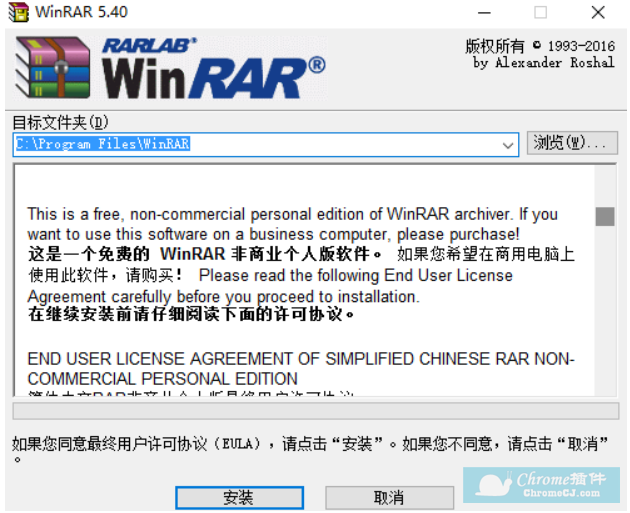
2.点击【安装】按钮,在接下来的对话框中进行相关信息的设置。

3.设置完毕点击【完成】,软件就安装好啦。
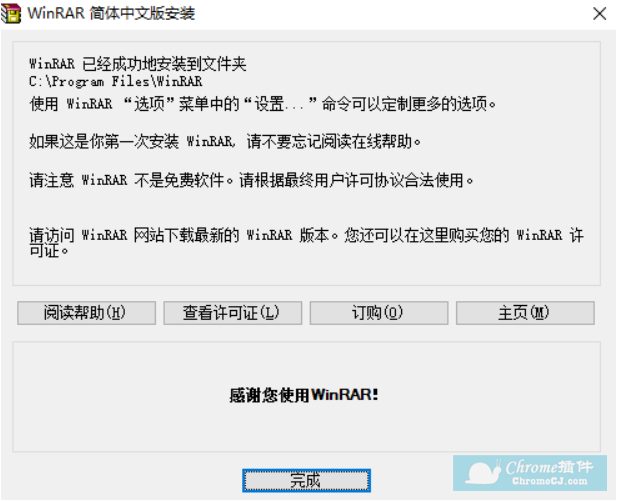
WinRAR压缩软件使用方法
一、怎么打开zip文件
1.一般直接选【解压到当前文件夹,或是选 解压到【某某文件名】(E),然后就快速解压到当前文件夹里了。
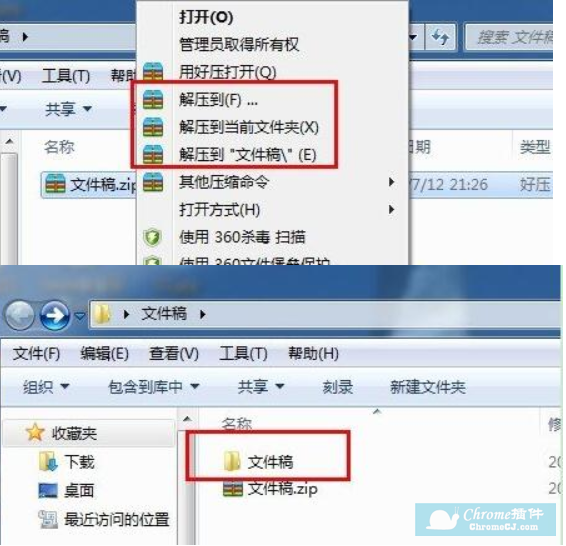
2.选【解压到】就是可以单独选下保存在其他的盘或是其他文件夹里。
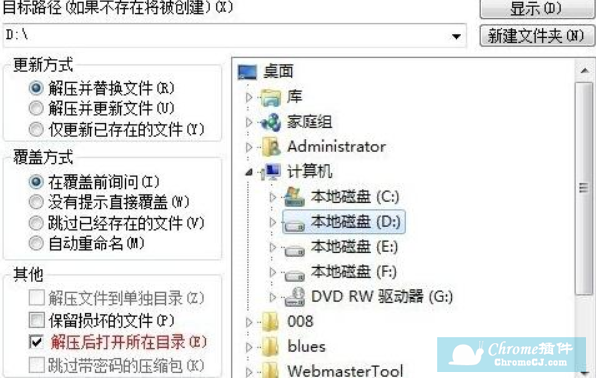
二、WinRAR生成ZIP压缩文件的方法。
在WinRAR中已经内置有ZIP压缩器,只要选中文件后,点下工具栏上的【添加】按钮,并选择压缩包格式为ZIP即可生成ZIP格式的文件,免去了启动WinZIP的麻烦。
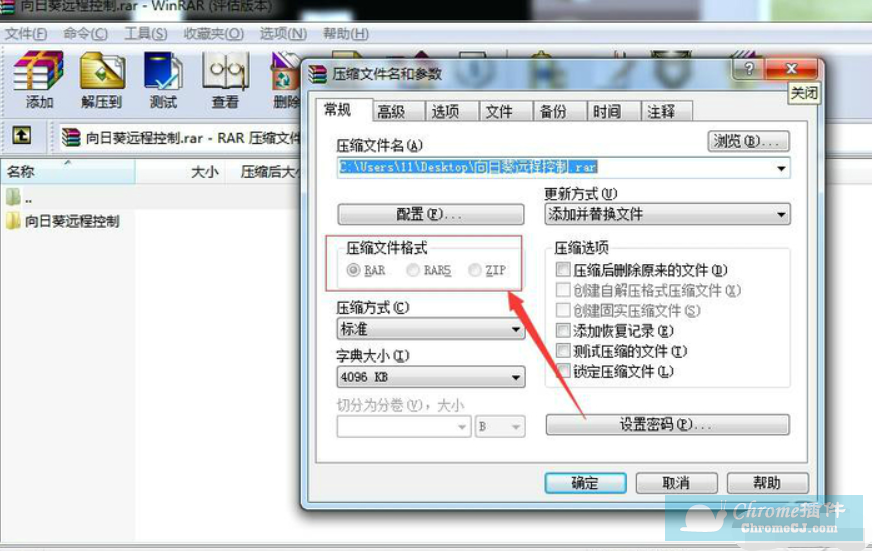
三、使用WinRAR压缩后自动关机
1.选择要解压的安装包右击选择用WinRAR打开,点击“添加按钮”
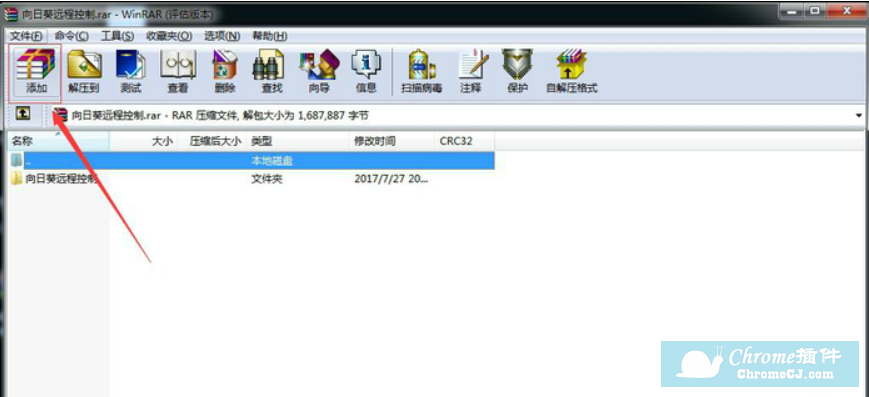
2.WinRAR中选择“高级”
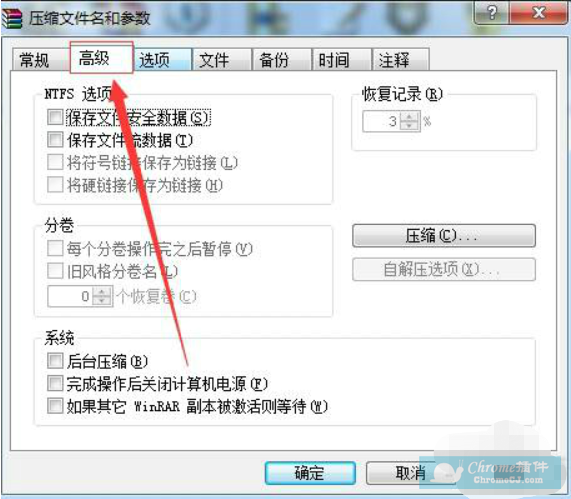
3.选择“完成操作后关闭计算机电源”
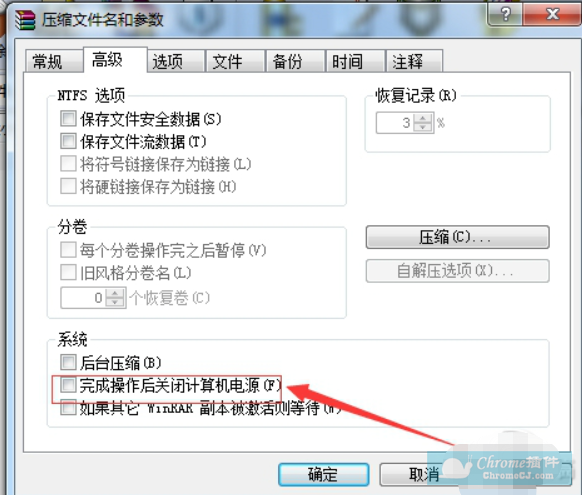
四、如何用WinRAR设置密码
1.打开winrar,点击“文件”
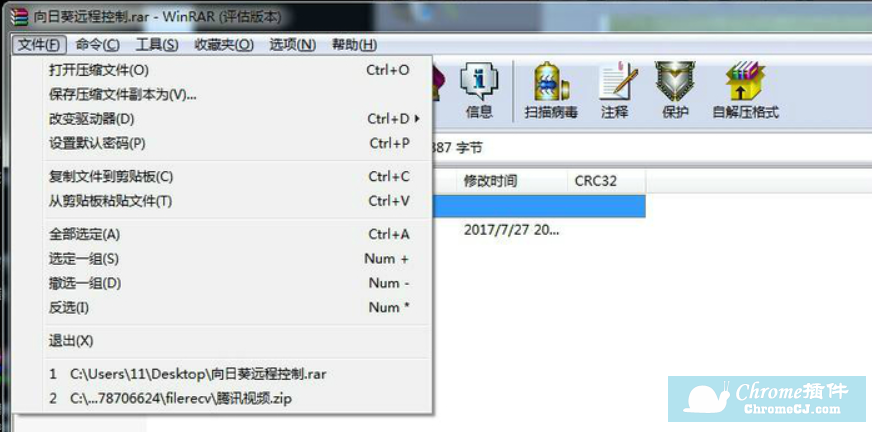
2.点击“设置默认密码”

五、修复受损的压缩文件
如果你打开一个压缩包,却发现它发生了损坏。那可以启动WinRAR,定位到这个受损压缩文件夹下,在其中选中这个文件,再选择工具栏上的“修复”按钮(英文版的为Repair),确定后WinRAR就开始修复这个文件,并会弹出修复的窗口。只要选择修复的ZIP文件包或RAR压缩包即可。
六、WinRAR的“自解压安装”功能
RAR的自动解压文件功能使压缩包也能像Setup程序那样,双击后显示一个软件许可,然后自动在指定位置解压文件,最后自动执行软件。
软件解密包——软件解密需要将很多文件拷贝到安装目录覆盖原文件,烦琐的操作非常适合制作自动解密包
自动演示包——用PowerPoint打包功能会生成众多文件,做成自动演示包后,方便文稿的演示与文件的管理
客户资料包——当您的客户不太懂电脑时,把资料做成双击一下就可以自动解压执行的文件,您和客户都会喜欢的现在以软件解密包为例,向大家介绍一下整个制作过程
1.准备文件
首先将所有须解压的文件都归集到一个文件夹内,然后全选并点击右键菜单中的“添加到压缩文件”选项
注意:一般的软件破解步骤是将破解文件拷贝到软件安装目录覆盖原文件,再执行一些如内存注册机或注册表导入程序就行了。在本例中,所有文件均须覆盖拷贝到软件安装目录,完毕后再执行FP、reg导入注册数据。
2.生成自解压格式
在单出的对话框中,在“压缩方式”处选择合适的压缩率,并勾选“创建自解压格式压缩文件”选项后,再点击“高级→自解压选项”
3.设置自解压信息
这里的设置是重点,主要是“常规”、“模式”、“文本和图标”、“许可”这四个模块
1)常规:在这个模块中要设置文件被自动解压到什么位置以及解压前后是否要自动执行什么程序。因为要将文件自动解压到软件安装目录中,所以“解压路径”一栏中应输入原软件安装路径即 Programfiles\\Fpinger\\。“解压后运行”和“解压前运行”就不用说了,已经写得很清楚了。这里需要在解压之前自动显示“说明、txt\",并在文件全部解压到目的文件夹后再执行FP、reg导入注册信息。
小提示:这里只输入了Fpinger\\,是因为默认已经选择了“在‘ProgramFiles'中创建”选项,这时RAR能自动检测当前操作系统安装在哪个分区上,也就是说,如果您的XP安装在E分区,那么文件最终会被自动解压到E\\ProgramFiles\\Fpinger\\目录中,这对于安装了多系统的朋友不能不说是一项非常实用的功能。
2)模式:这里主要设置当解压文件在目的地遇到同名文件后如何处理以及是否显示默认信息以供调整。“安静模式”的含义是在整个解压过程中是否显示默认解压路径等信息,这里由于制作的是解密包,所以选择“全部隐藏”,即不显示任何提示窗口。
3)覆盖方式:就更好理解了,同样,对于这个解密包,当遇到同名文件后应直接覆盖,所以选择“覆盖所有文件”。
4)文本与图标:顾名思义,这项是设置解压时的提醒信息与解压包图标的。“自解压文件窗口标题”将出现在解压时的标题栏中,而“显示的文本”会出现在RAR的解压提示处。
5)许可:这一项就是每次安装软件都能见到的“软件许可协议”,把你需要的内容填进去就行了,要是你愿意,还可以把软件的功能介绍放在这里。
4.经过这么几步后,其余再按照默认设置,自动安装包就做完了。
Winrar压缩软件相关问题
一、怎么去除WinRAR弹窗广告?
1、在桌面新建一个记事本,命名为“rarreg.key”。
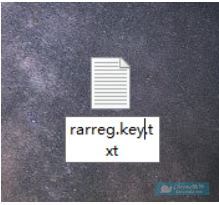
2、打开记事本,将一下内容复制进去。
RAR registration data
Federal Agency for Education
1000000 PC usage license
UID=b621cca9a84bc5deffbf
6412612250ffbf533df6db2dfe8ccc3aae5362c06d54762105357d
5e3b1489e751c76bf6e0640001014be50a52303fed29664b074145
7e567d04159ad8defc3fb6edf32831fd1966f72c21c0c53c02fbbb
2f91cfca671d9c482b11b8ac3281cb21378e85606494da349941fa
e9ee328f12dc73e90b6356b921fbfb8522d6562a6a4b97e8ef6c9f
fb866be1e3826b5aa126a4d2bfe9336ad63003fc0e71c307fc2c60
64416495d4c55a0cc82d402110498da970812063934815d81470829275
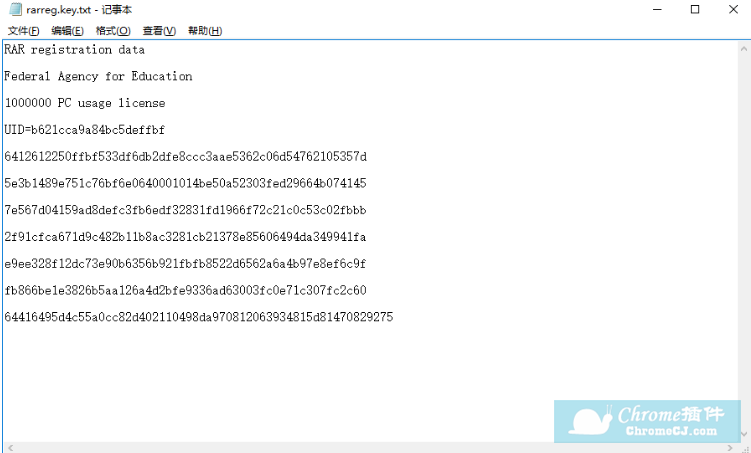
3、将记事本复制到WinRAR软件的安装目录下即可。

二、winrar zip与winrar有什么区别?
ZIP是指一种高储存密度的磁盘驱动器与磁盘。ZIP磁盘驱动器跟普通软驱类似,可读取传统3.5软盘片,一片ZIP磁盘的容量约100MB,200MB等多种,大小则和传统3.5软盘片差不多,但是其存取速度稍逊于ZIP,而且略厚一点。
WinRAR 是一款功能强大的压缩包管理器,WinRAR是档案工具RAR在 Windows环境下的图形界面。WinRAR压缩软件可用于备份数据,缩减电子邮件附件的大小,解压缩从 Internet 上下载的 RAR、ZIP及其它类型文件,并且可以新建 RAR 及 ZIP 格式等的压缩类文件。

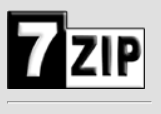
 4.3 分
4.3 分

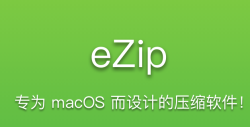

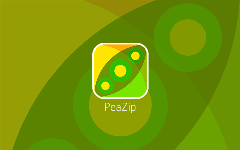
![7-Zip - 免费而且开源的压缩软件[Windows]](/Content/UserImages/be0fad48-a721-4b04-8201-021eb9fc2148-2019-8-28-105243-thumbnail.png)

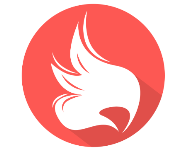


 3.1 分
3.1 分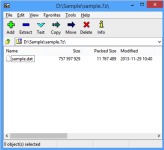
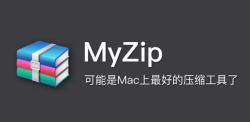
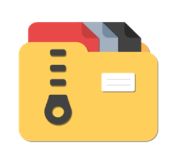
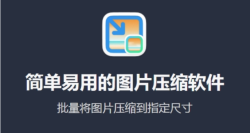




![Bandizip - 压缩软件[windows&mac]](/Content/UserImages/ef5fe86a-6a3b-46f0-87a6-f3a79be391ee-2019-9-2-133652-thumbnail.png)



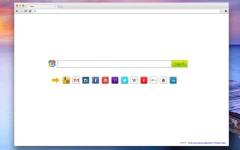

 1.2 分
1.2 分